|
ppokrovsky |
|
|
Статус: Новичок Группы: Участники
|
Здравствуйте. На Win10 VirtualBox 5.1.6 с CryptoPro 4.0.9708 выбрасывает синий экран на запуске любой машины. Воркэраунд с реестром не работает. |
 |
|
|
Андрей Писарев |
|
|
Статус: Сотрудник Группы: Участники Сказал «Спасибо»: 451 раз |
Здравствуйте. Попробуйте установить актуальную версию СКЗИ. Цитата: 2016-09-21 КриптоПро CSP 4.0.9797 Poincaré |
|
Техническую поддержку оказываем тут |
|
 |
WWW |
|
ppokrovsky |
|
|
Статус: Новичок Группы: Участники
|
Автор: Андрей * Здравствуйте. Попробуйте установить актуальную версию СКЗИ. Цитата: 2016-09-21 КриптоПро CSP 4.0.9797 Poincaré Здравствуйте. Помогло. Спасибо большое. |
 |
|
|
dmip |
|
|
Статус: Новичок Группы: Участники
|
Доброе утро! Решило проблему внесение таких записей в реестр: Код: Отредактировано пользователем 15 апреля 2017 г. 10:46:47(UTC) |
 |
|
|
Максим Коллегин |
|
|
Статус: Сотрудник Группы: Администраторы Сказал «Спасибо»: 21 раз |
Спасибо, добавим в исключения в текущие сборки. |
|
Знания в базе знаний, поддержка в техподдержке |
|
 |
WWW |
|
Apatkin |
|
|
Статус: Новичок Группы: Участники
|
Автор: dmip Доброе утро! Решило проблему внесение таких записей в реестр: Код: Такая же проблема, при запуске любой виртуальной машины система уходит в BSOD, указанные ключи в реестре есть. Win 10 |
 |
|
|
akocur |
|
|
Статус: Новичок Группы: Участники Поблагодарили: 1 раз в 1 постах |
Автор: Apatkin Автор: dmip Доброе утро! Решило проблему внесение таких записей в реестр: Код: Такая же проблема, при запуске любой виртуальной машины система уходит в BSOD, указанные ключи в реестре есть. Win 10 Аналогичная проблема. VirtualBox Версия 6.0.0 r127566 (Qt5.6.2). КриптоПро CSP 4.0.9944. По указанному принципу сделал reg файл со следующим содержанием: Код: Эти приложения я нашел в папке установки крипто про (C:Program FilesOracleVirtualBox). Отсортировал по колонке «тип файла». Оказалось их всего 16 штук. |
 |
|
|
|
mr.shinizzle
оставлено 30.12.2018(UTC) |
|
Максим Коллегин |
|
|
Статус: Сотрудник Группы: Администраторы Сказал «Спасибо»: 21 раз |
Спасибо, воспроизвёл. Всё не доходили руки обновиться до шестёрки. Вот людям в Оракле заняться нечем. Добавлю в исключения VirtualBoxVM.exe. Код: Отредактировано пользователем 9 января 2019 г. 14:39:05(UTC) |
|
Знания в базе знаний, поддержка в техподдержке |
|
 |
WWW |
|
1aleks2345 |
|
|
Статус: Участник Группы: Участники
|
Автор: Андрей Писарев Здравствуйте. Попробуйте установить актуальную версию СКЗИ. Цитата: 2016-09-21 КриптоПро CSP 4.0.9797 Poincaré Где найти дистрибутив на эту версию? не могу у Вас на сайте найти |
 |
|
|
Максим Коллегин |
|
|
Статус: Сотрудник Группы: Администраторы Сказал «Спасибо»: 21 раз |
Автор: 1aleks2345 Автор: Андрей Писарев Здравствуйте. Попробуйте установить актуальную версию СКЗИ. Цитата: 2016-09-21 КриптоПро CSP 4.0.9797 Poincaré Где найти дистрибутив на эту версию? не могу у Вас на сайте найти Это очень старая версия. Есть уже Pre R5 с фиксом. Отредактировано пользователем 8 февраля 2019 г. 16:31:06(UTC) |
|
Знания в базе знаний, поддержка в техподдержке |
|
 |
WWW |
| Пользователи, просматривающие эту тему |
|
Guest |
Быстрый переход
Вы не можете создавать новые темы в этом форуме.
Вы не можете отвечать в этом форуме.
Вы не можете удалять Ваши сообщения в этом форуме.
Вы не можете редактировать Ваши сообщения в этом форуме.
Вы не можете создавать опросы в этом форуме.
Вы не можете голосовать в этом форуме.
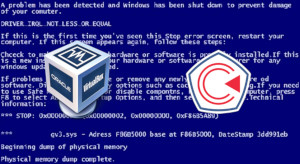
Тема давно обсуждается, решения есть везде, но приведу у себя в блоге, чтобы было под рукой. В реестре нужно добавить исключения для VirtialBox в секции CryptoPRO и (обязательно) перезагрузить компьютер, так как КриптоПРО при загрузке ОСи делает свою инициализацию, которая включает чтение записей в реестре. Ветка реестра такая: Показать
[HKEY_LOCAL_MACHINESYSTEMCurrentControlSetControlSession ManagerCProExclude]Добавляемые записи:
HKEY_LOCAL_MACHINESYSTEMCurrentControlSetControlSession ManagerCProExcludeVBoxHeadless] "FileName"="VBoxHeadless.exe" [HKEY_LOCAL_MACHINESYSTEMCurrentControlSetControlSession ManagerCProExcludeVBoxNetDHCP] "FileName"="VBoxNetDHCP.exe" [HKEY_LOCAL_MACHINESYSTEMCurrentControlSetControlSession ManagerCProExcludeVirtualBox] "FileName"="VirtualBox.exe" [HKEY_LOCAL_MACHINESYSTEMCurrentControlSetControlSession ManagerCProExcludeVBoxBalloonCtrl] "FileName"="VBoxBalloonCtrl.exe" [HKEY_LOCAL_MACHINESYSTEMCurrentControlSetControlSession ManagerCProExcludeVBoxBugReport] "FileName"="VBoxBugReport.exe" [HKEY_LOCAL_MACHINESYSTEMCurrentControlSetControlSession ManagerCProExcludeVBoxDTrace] "FileName"="VBoxDTrace.exe" [HKEY_LOCAL_MACHINESYSTEMCurrentControlSetControlSession ManagerCProExcludeVBoxExtPackHelperApp] "FileName"="VBoxExtPackHelperApp.exe" [HKEY_LOCAL_MACHINESYSTEMCurrentControlSetControlSession ManagerCProExcludevbox-img] "FileName"="vbox-img.exe" [HKEY_LOCAL_MACHINESYSTEMCurrentControlSetControlSession ManagerCProExcludeVBoxManage] "FileName"="VBoxManage.exe" [HKEY_LOCAL_MACHINESYSTEMCurrentControlSetControlSession ManagerCProExcludeVBoxNetNAT] "FileName"="VBoxNetNAT.exe" [HKEY_LOCAL_MACHINESYSTEMCurrentControlSetControlSession ManagerCProExcludeVBoxSDL] "FileName"="VBoxSDL.exe" [HKEY_LOCAL_MACHINESYSTEMCurrentControlSetControlSession ManagerCProExcludeVBoxSDS] "FileName"="VBoxSDS.exe" [HKEY_LOCAL_MACHINESYSTEMCurrentControlSetControlSession ManagerCProExcludeVBoxSVC] "FileName"="VBoxSVC.exe" [HKEY_LOCAL_MACHINESYSTEMCurrentControlSetControlSession ManagerCProExcludeVBoxTestOGL] "FileName"="VBoxTestOGL.exe" [HKEY_LOCAL_MACHINESYSTEMCurrentControlSetControlSession ManagerCProExcludeVBoxWebSrv] "FileName"="VBoxWebSrv.exe" [HKEY_LOCAL_MACHINESYSTEMCurrentControlSetControlSession ManagerCProExcludeVirtualBoxVM] "FileName"="VirtualBoxVM.exe"REG-файл,для добавления в реестр вышеуказанных строк: vb-csp.reg.
Отсюда
|
Глеб Песин |
|
|
Статус: Новичок Группы: Участники Поблагодарили: 1 раз в 1 постах |
После обновления с 5.2.22 до 6.0.0, хост падает в синий экран. Крипто про пробовал r3 и r4. Пока откатил вбокс, но хотелось бы быть на актуальных версиях ПО
Код: Также исправления актуализируются в КриптоПро CSP.
Отредактировано модератором 16 апреля 2019 г. 11:35:45(UTC) |
 |
|
|
|
Dmitrii.2019a
оставлено 01.07.2019(UTC) |
|
Сергей111 |
|
|
Статус: Новичок Группы: Участники
|
Самое прикольное заключается в том, что если запускать виртуальную машину в фоновом режиме с интерфейсом, то все хоккей, а если просто запускать то bsod с ругательством на драйвер криптопро, проверено на 4.0.9944 ну и на 5.0 тоже, Операционка 8.1 про x64 со всеми обновлениями Отредактировано пользователем 2 января 2019 г. 12:43:08(UTC) |
 |
|
|
Максим Коллегин |
|
|
Статус: Сотрудник Группы: Администраторы Сказал «Спасибо»: 21 раз |
https://www.cryptopro.ru…ts&m=98657#post98657 Отредактировано пользователем 29 марта 2019 г. 18:26:38(UTC) |
|
Знания в базе знаний, поддержка в техподдержке |
|
 |
WWW |
|
Maksys |
|
|
Статус: Новичок Группы: Участники Поблагодарили: 1 раз в 1 постах |
КриптоПро CSP 4.0.9963 Добавил следующие строки в реестр все равно синька BSOD Код: |
 |
|
|
|
Demitsuri
оставлено 01.04.2019(UTC) |
|
Максим Коллегин |
|
|
Статус: Сотрудник Группы: Администраторы Сказал «Спасибо»: 21 раз |
Как же этот Оракл уже достал. Сейчас проверю на 6.0.4 и напишу рекомендации. |
|
Знания в базе знаний, поддержка в техподдержке |
|
 |
WWW |
|
Максим Коллегин |
|
|
Статус: Сотрудник Группы: Администраторы Сказал «Спасибо»: 21 раз |
Установил 6.0.4 — полёт нормальный. Перезагружались после обновления реестра? |
|
Знания в базе знаний, поддержка в техподдержке |
|
 |
WWW |
|
Maksys |
|
|
Статус: Новичок Группы: Участники Поблагодарили: 1 раз в 1 постах |
Да перезагружал. |
 |
|
|
Максим Коллегин |
|
|
Статус: Сотрудник Группы: Администраторы Сказал «Спасибо»: 21 раз |
Автор: Maksys Да перезагружал. А сможете выложить минидамп BSOD куда-нибудь? |
|
Знания в базе знаний, поддержка в техподдержке |
|
 |
WWW |
|
Винтик |
|
|
Статус: Активный участник Группы: Участники Сказал(а) «Спасибо»: 6 раз |
Интересно и что в итоге? |
 |
|
|
Demitsuri |
|
|
Статус: Новичок Группы: Участники Сказал(а) «Спасибо»: 2 раз |
Автор: Maksys КриптоПро CSP 4.0.9963 Добавил следующие строки в реестр все равно синька BSOD Добавил эти же строки. Всё работает. |
 |
WWW |
| Пользователи, просматривающие эту тему |
|
Guest |
Быстрый переход
Вы не можете создавать новые темы в этом форуме.
Вы не можете отвечать в этом форуме.
Вы не можете удалять Ваши сообщения в этом форуме.
Вы не можете редактировать Ваши сообщения в этом форуме.
Вы не можете создавать опросы в этом форуме.
Вы не можете голосовать в этом форуме.
При запуске гостевой ОС на «Oracle VirtualBox 6.0.14» хост с ОС «Windows Pro 10 Сборка 1903 x64» завершает работу «синим экраном» с сообщением:
Код остановки: SYSTEM_SERVICE_EXCEPTION
Что вызвало проблему: CProCtrl.4.0.0.19.sys
При этом на хосте установлен «КриптоПро CSP 4.0.9963».
Решение:
Нужно после установки VirtualBox 6 импортировать в реестр следующее содержимое и перезагрузить хост (на основе рекомендаций на форуме КриптоПро):
Windows Registry Editor Version 5.00
[HKEY_LOCAL_MACHINESYSTEMCurrentControlSetControlSession ManagerCProExclude]
[HKEY_LOCAL_MACHINESYSTEMCurrentControlSetControlSession ManagerCProExcludeVBoxHeadless]
«FileName»=»VBoxHeadless.exe»[HKEY_LOCAL_MACHINESYSTEMCurrentControlSetControlSession ManagerCProExcludeVBoxNetDHCP]
«FileName»=»VBoxNetDHCP.exe»[HKEY_LOCAL_MACHINESYSTEMCurrentControlSetControlSession ManagerCProExcludeVBoxNetNAT]
«FileName»=»VBoxNetNAT.exe»[HKEY_LOCAL_MACHINESYSTEMCurrentControlSetControlSession ManagerCProExcludeVirtualBox]
«FileName»=»VirtualBox.exe»[HKEY_LOCAL_MACHINESYSTEMCurrentControlSetControlSession ManagerCProExcludeVBoxBalloonCtrl]
«FileName»=»VBoxBalloonCtrl.exe»[HKEY_LOCAL_MACHINESYSTEMCurrentControlSetControlSession ManagerCProExcludeVBoxBugReport]
«FileName»=»VBoxBugReport.exe»[HKEY_LOCAL_MACHINESYSTEMCurrentControlSetControlSession ManagerCProExcludeVBoxDTrace]
«FileName»=»VBoxDTrace.exe»[HKEY_LOCAL_MACHINESYSTEMCurrentControlSetControlSession ManagerCProExcludeVBoxExtPackHelperApp]
«FileName»=»VBoxExtPackHelperApp.exe»[HKEY_LOCAL_MACHINESYSTEMCurrentControlSetControlSession ManagerCProExcludevbox-img]
«FileName»=»vbox-img.exe»[HKEY_LOCAL_MACHINESYSTEMCurrentControlSetControlSession ManagerCProExcludeVBoxManage]
«FileName»=»VBoxManage.exe»[HKEY_LOCAL_MACHINESYSTEMCurrentControlSetControlSession ManagerCProExcludeVBoxNetNAT]
«FileName»=»VBoxNetNAT.exe»[HKEY_LOCAL_MACHINESYSTEMCurrentControlSetControlSession ManagerCProExcludeVBoxSDL]
«FileName»=»VBoxSDL.exe»[HKEY_LOCAL_MACHINESYSTEMCurrentControlSetControlSession ManagerCProExcludeVBoxSDS]
«FileName»=»VBoxSDS.exe»[HKEY_LOCAL_MACHINESYSTEMCurrentControlSetControlSession ManagerCProExcludeVBoxSVC]
«FileName»=»VBoxSVC.exe»[HKEY_LOCAL_MACHINESYSTEMCurrentControlSetControlSession ManagerCProExcludeVBoxTestOGL]
«FileName»=»VBoxTestOGL.exe»[HKEY_LOCAL_MACHINESYSTEMCurrentControlSetControlSession ManagerCProExcludeVBoxWebSrv]
«FileName»=»VBoxWebSrv.exe»[HKEY_LOCAL_MACHINESYSTEMCurrentControlSetControlSession ManagerCProExcludeVirtualBoxVM]
«FileName»=»VirtualBoxVM.exe»[HKEY_LOCAL_MACHINESYSTEMCurrentControlSetControlSession ManagerCProExcludeVirtualBoxVM_]
«FileName»=»VirtualBoxVM.e»

Участились случаи, когда при запуске VirtualBox на машине, где уже установлен КриптоПро CSP, вылетает синий экран смерти.
Решение.
- Создать .reg файл следующего содержания:
Windows Registry Editor Version 5.00
[HKEY_LOCAL_MACHINESYSTEMCurrentControlSetControlSession ManagerCProExcludeVBoxHeadless]
"FileName"="VBoxHeadless.exe"
[HKEY_LOCAL_MACHINESYSTEMCurrentControlSetControlSession ManagerCProExcludeVBoxNetDHCP]
"FileName"="VBoxNetDHCP.exe"
[HKEY_LOCAL_MACHINESYSTEMCurrentControlSetControlSession ManagerCProExcludeVBoxNetNAT]
"FileName"="VBoxNetNAT.exe"
[HKEY_LOCAL_MACHINESYSTEMCurrentControlSetControlSession ManagerCProExcludeVirtualBox]
"FileName"="VirtualBox.exe"
[HKEY_LOCAL_MACHINESYSTEMCurrentControlSetControlSession ManagerCProExcludeVirtualBoxVM]
"FileName"="VirtualBoxVM.exe"
[HKEY_LOCAL_MACHINESYSTEMCurrentControlSetControlSession ManagerCProExcludeVirtualBoxVM_]
"FileName"="VirtualBoxVM.e"2. Запустить.
Поделиться ссылкой:
VirtualBox КРИПТОПРО
-
Для скачивания ресурсов Форума пользователь должен написать не менее 5 полезных сообщений и получить 5 симпатий.
Если Вы не хотите выполнять условия, Вы должны купить переход в группу «Работяга» и сможете скачивать ресурсы, перевод происходит по email, который указывается при оплате.
-
#1
Недавно столкнулся со следующей проблемой: при установке КриптоПро CSP перестала работать виртуальная машина на VirtualBox’е, т.е. при запуске любой имеющейся виртуальной машины сразу же получал синий экран смерти.
Решение, как выяснилось, была в следующем: необходимо было в реестре добавить в исключения модули виртуальной машины, а именно запустить вложение оно пропишет в реестр необходимые строки и после этого требуется перегрузить компьютер и проверить VirtualBox. В нашем случае синих экранов больше не появлялось. Ошибки также могут быть такого вида:
Дополнительные сведения об этой проблеме:
BCCode: 3b
BCP1: 00000000C0000005
BCP2: FFFFF80003E7776F
BCP3: FFFFF8800BC42BD0
BCP4: 0000000000000000
Причем проблема актуально только для Virtualbox 6 или Virtualbox 6.1 на Virtualbox 5.x версии все должно работать без проблем.
-
VirtualBox_CriptoProCSP.zip
530 байт
· Просмотры: 20
-
На данном сайте используются cookie-файлы, чтобы персонализировать контент и сохранить Ваш вход в систему, если Вы зарегистрируетесь.
Продолжая использовать этот сайт, Вы соглашаетесь на использование наших cookie-файлов.
Содержание
- Записки админа
- VirtualBox BSOD 0x0000003b
- 21 комментарий:
- virtualbox.org
- Blue screen with Stop 0x0000003B
- Blue screen with Stop 0x0000003B
- Re: Blue screen with Stop 0x0000003B
- Re: Blue screen with Stop 0x0000003B
- Re: Blue screen with Stop 0x0000003B
- Re: Blue screen with Stop 0x0000003B
- virtualbox.org
- Blue screen with Stop 0x0000003B
- Blue screen with Stop 0x0000003B
- Re: Blue screen with Stop 0x0000003B
- Re: Blue screen with Stop 0x0000003B
- Re: Blue screen with Stop 0x0000003B
- Re: Blue screen with Stop 0x0000003B
- Ticket #13622 (new defect)
- BSOD (SYSTEM_SERVICE_EXCEPTION 0x0000003b) on host machine immediately after powering on guest machine
- Description
- Attachments
- Change History
- Changed 8 years ago by fx
- Changed 8 years ago by fx
- Changed 8 years ago by fx
- Changed 8 years ago by fx
- comment:1 Changed 8 years ago by sunlover
- comment:2 Changed 8 years ago by fx
- Changed 8 years ago by fx
- Changed 8 years ago by fx
- comment:3 Changed 8 years ago by fx
- comment:4 Changed 8 years ago by sunlover
- comment:5 Changed 8 years ago by fx
- Changed 8 years ago by fx
- Changed 8 years ago by fx
- comment:6 Changed 8 years ago by sunlover
- comment:7 Changed 8 years ago by fx
- comment:8 Changed 8 years ago by sunlover
- comment:9 Changed 8 years ago by frank
- comment:10 Changed 8 years ago by fx
- comment:11 Changed 8 years ago by fx
- comment:12 Changed 8 years ago by sunlover
- comment:13 Changed 8 years ago by fx
- comment:14 Changed 8 years ago by fx
- Virtualbox windows 10 bluescreen
- Ликвидация синего экрана при работе с VirtualBox
- Причина неполадки
- Исправление проблемы
- VirtualBox вызывает хост BSOD запуск виртуальной машины под Windows 10. Технология Hyper-V-это от
- 4 ответов
- Отображение ошибки “синий экран” при загрузке виртуальной машины Azure под управлением Windows Windows shows blue screen error when booting an Azure VM
- Симптом Symptom
- Причина Cause
- Сбор файла дампа памяти Collect memory dump file
- Подключите диск ОС к виртуальной машине восстановления. Attach the OS disk to a recovery VM
- Найдите файл дампа и отправьте запрос в службу поддержки Locate dump file and submit a support ticket
- Включение журнала дампа и последовательной консоли Enable dump log and Serial Console
Записки админа
VirtualBox BSOD 0x0000003b
Если при запуске виртуалки в VirtualBox система вылетает в синий экран с кодом 0x0000003b , то скорее всего установлен КриптоПро и поможет импорт reg-файла:
Windows Registry Editor Version 5.00
[HKEY_LOCAL_MACHINESYSTEMCurrentControlSetControlSession ManagerCProExcludeVirtualBoxVM]
«FileName»=»VirtualBoxVM.exe»
После перезагрузиться.
Файл добавляет в исключения модули, из которых VB принудительно выгружает чужие библиотеки.
UPD
обновил, спасибо комментаторам!
21 комментарий:
Спасибо, дружище. Именно в c КриптоПро проблема была.
Такая же ошибка с синим экраном и крипто про имеется на борту. Но не помогло данное решение((
в новых версиях VirtualBox добавились модули, контролируемые Ораклом
попробуй импортировать обновленный reg-файл (обновил пост) или откатить версию VB
Всё помогло, огромное спасибо
Всё отлично сработало. Спасибо.
Помогло. Спасибо, брат
Не помогло :(. До какой версии VB посоветуете откатиться? Стоит 6.0.14.
windows7 x64, VirtualBox 6.1.4, Ваши рекомендации не помогли. Сделал так:
https://marvins.ru/administrirovanie/kriptopro-i-virtualbox.html
Полет нормальный. Спасибо за ваш труд.
По комментам перешёл на https://marvins.ru/administrirovanie/kriptopro-i-virtualbox.html , ваш совет так и не попробывал — но огромное спасибо!
Спасибо, дружище, Win7x64 способ сработал.
Спасибо большое. Помогло. Сходу даже как-то не подумал бы об этом. Был приятно удивлен быстро найденным в инете вашим решением.
Спасибо за помощь. Помогло решение.
Добрый день.
Не помогло.
Win 10 x64 (последняя)
Virtualbox 6.1.18
КриптоПРО 4.0.9963
От сюда помогло: https://marvins.ru/administrirovanie/kriptopro-i-virtualbox.html?unapproved=22442&moderation-hash=dd25cd6b3e47a9b8edf98c7c55d5af99#comment-22442
Большое спасибо. Перестало вылетать.
Дай бог тебе здоровья, добрый человек!
Сам создал недостающие файлы. Помогло, спасибо огромное.
Источник
virtualbox.org
End user forums for VirtualBox
- Board index‹General‹VirtualBox on Windows Hosts
- Change font size
- Print view
- FAQ
- Login
Blue screen with Stop 0x0000003B
Blue screen with Stop 0x0000003B
by rThon » 25. Apr 2016, 10:40
Hello,
I am a recent user VirtualBox and am having a problem with the windows 7 64bit install on a host machine.
Attached is a photo of my problem
this screen appears on the page «set a password for your account»
Thanks for your help
Sorry for my bad English
Re: Blue screen with Stop 0x0000003B
by mpack » 25. Apr 2016, 12:22
That’s a driver error, a Windows error, but it shouldn’t happen if you installed Win7 yourself from a proper install DVD.
Where did this Windows 7 installation come from?
To fix it you’d have to install Win7 properly as a VirtualBox VM, or identify and remove the redundant driver (it won’t be required for VirtualBox, otherwise all VBox Win7 users would have the problem).
As this is a Windows error you might find it useful to Google for «stop 0x3B».
Re: Blue screen with Stop 0x0000003B
by rThon » 28. Apr 2016, 09:36
Thank you for that answer, that’s what I thought. Windows installation from a ghost is a Windows Embedded.
we must integrate the missing drivers to install Windows?
Re: Blue screen with Stop 0x0000003B
by mpack » 28. Apr 2016, 09:39
Re: Blue screen with Stop 0x0000003B
by rThon » 28. Apr 2016, 10:10
Источник
virtualbox.org
End user forums for VirtualBox
- Board index‹General‹VirtualBox on Windows Hosts
- Change font size
- Print view
- FAQ
- Login
Blue screen with Stop 0x0000003B
Blue screen with Stop 0x0000003B
by rThon » 25. Apr 2016, 10:40
Hello,
I am a recent user VirtualBox and am having a problem with the windows 7 64bit install on a host machine.
Attached is a photo of my problem
this screen appears on the page «set a password for your account»
Thanks for your help
Sorry for my bad English
Re: Blue screen with Stop 0x0000003B
by mpack » 25. Apr 2016, 12:22
That’s a driver error, a Windows error, but it shouldn’t happen if you installed Win7 yourself from a proper install DVD.
Where did this Windows 7 installation come from?
To fix it you’d have to install Win7 properly as a VirtualBox VM, or identify and remove the redundant driver (it won’t be required for VirtualBox, otherwise all VBox Win7 users would have the problem).
As this is a Windows error you might find it useful to Google for «stop 0x3B».
Re: Blue screen with Stop 0x0000003B
by rThon » 28. Apr 2016, 09:36
Thank you for that answer, that’s what I thought. Windows installation from a ghost is a Windows Embedded.
we must integrate the missing drivers to install Windows?
Re: Blue screen with Stop 0x0000003B
by mpack » 28. Apr 2016, 09:39
Re: Blue screen with Stop 0x0000003B
by rThon » 28. Apr 2016, 10:10
Источник
Ticket #13622 (new defect)
Last modified 7 years ago
BSOD (SYSTEM_SERVICE_EXCEPTION 0x0000003b) on host machine immediately after powering on guest machine
| Reported by: | fx | Owned by: | |
|---|---|---|---|
| Component: | other | Version: | VirtualBox 4.3.18 |
| Keywords: | Cc: | ||
| Guest type: | Windows | Host type: | Windows |
Description
I get BSOD (SYSTEM_SERVICE_EXCEPTION 0x0000003b) immediately on host machine after powering on guest machine.
I have searched the forums and did not find anything corresponding to my problem.
Host: Windows 7 SP1 x64 Guest: Windows 2012
Attachments
Change History
Changed 8 years ago by fx
- attachment111814-7737-01.dmp
added
Changed 8 years ago by fx
- attachmentmsinfo32.txt
added
Msinfo32 export. Russian language.
Changed 8 years ago by fx
- attachmentWindows Server 2012 R2.ova
added
Configuration of VM that I try to launch. Default settings.
Changed 8 years ago by fx
- attachmentVBoxStartup.log
added
According to the minidump the crash is caused by CProCtrl.sys driver, which is apparently a component of КриптоПро.
You could try to uninstall КриптоПро and check whether the crash is still happening.
Yes, it is CryptoPro. I have uninstalled it and my virtual machine had started normally, but after some seconds it gave another error. I will post vbox.log.
It is strange for me that BlueScreenView from Nirsoft did not point me to the CProCtrl.sys, only to ntoskrnl.exe
Changed 8 years ago by fx
- attachmentVBox.log
added
Changed 8 years ago by fx
- attachmentvm-error.png
added
This error occurs when I start VM, Windows 2012 R2 setup tries to load the files and it occurs.
You assigned 512MB of RAM for the VM. Most likely it is not enough for Windows Server 2012 R2 64bit. Actually Microsoft documented that: http://technet.microsoft.com/en-us/library/dn303418.aspx
Try to assign at least 1GB or better 2GB RAM for the VM.
Thanks for an answer.
I have 2 questions.
- But what to do with CProCtrl.sys (CryptoPro/КриптоПро)? It is latest version. I need this software, it is for an authentication purposes with smart-card. I suppose nobody will fix it from VirtualBox developers?
- I’ve tried with 2 GB of RAM some minutes ago and the result was also disappointing. I will attach a screenshot.
Changed 8 years ago by fx
- attachmentvm-error-2.png
added
Changed 8 years ago by fx
- attachmentVBox.2.log
added
Apparently eXecute Disable (XD) is turned off in your host BIOS. Check your BIOS and make sure this is enabled. Core i3-380M CPU supports this feature.
I didn’t even think about it. I thought it was enabled. I have only Virtualization switch in my BIOS. 🙁
To answer your questions from comment 5:
1) It is not clear whether it is a problem with CryptoPro or with VirtualBox. We can not spend resources on investigations. It would be necessary to reproduce it here.
Please try to get a full memory dump for the BSOD, upload the dump somewhere and send me the URL to Vitali dot Pelenjow at oracle dot com.
2) If ‘eXecute Disable’ is turned off, then it is not possible to run this guest. Maybe this feature is called differently in the BIOS? Also you could check if there is a newer BIOS and try to update it.
And please also try to enable DEP in your Windows system settings (System, Performance Options, Data Execution Prevention / DEP).
It is enabled only for main programs and windows services and there is written (in my translation):
— Processor of this computer does not allow hardware DEP support. However you can use software DEP support to prevent some kinds of attacks. —
I will test second variant with «All programs and services» and post reply.
Thanks for an answers.
- I’ve made and uploaded full memory dump.
- Unfortunately no, this is known problem with Insyde BIOSes.
Thanks for the dump. CProCtrl driver calls RtlImageNtHeader with an invalid module address (0x00000000`60000000). It looks like some problem with CryptoPro. You probably could contact CryptoPro developers and pass the dump to them.
Also it is not possible to run Windows Server 2012 guest on your system because of hardware limitation (no XD).
I’ve tried to enable DEP for all programs and services and launch Windows 2012 R2 guest OS.
The result is the same as shown in screenshots, that I’ve attached earlier.
It seems to me that I had not the latest version of CryptoPro installed, but I couldn’t get more latest version, because there weren’t any links on the official site of CryptoPro. https://www.cryptopro.ru/products/uec/arm_ca
I have contacted their technical support and they:
https://www.cryptopro.ru/system/files/private/uec/1.05.1643_3.9.8209/cadespluginucsp.exe (Special version of CryptoPro CSP for UECARD) and told me that the problem with bsods was fixed in «CSP (Normal) 3.6 R4» two years ago. But there were no links on their official web-site, section for UECARDs. That section had only this list:
CryptoPro CSP 3.6 R2 for 32-bit OS
CryptoPro CSP 3.6 R2 for 64-bit OS
CryptoPro UEC CSP (CryptoPro CSP 3.6.1 fix.8 together with Browser plug-in). Версия 1.5.1493 (Version of UEC CSP 3.6.6784)
I have installed third version in this list and all this thread down to this message is about problems with it.
- Gave me link to their thread, where this problem is also discussed. They tell that it is the problem of VirtualBox and it’s developers.
When I installed latest VirtualBox and CryptoPro, launched VM, there was no BSOD, but there were errors, that I will attach on the screenshots.
Источник
Virtualbox windows 10 bluescreen
Ликвидация синего экрана при работе с VirtualBox
Сегодня мы рассмотрим:
Многие пользователи новых версий операционной системы Windows сталкиваются с необходимостью установки более старой версии «винды».
Для этих целей лучше всего подходит так называемая виртуальная машина VirtualBox.
О процессе установки и о том, как использовать этот «софт» мы уже говорили в одной из наших тем.
Сегодня же мы обсудим вопрос, которым могут задаваться многие, успевшие уже попробовать воспользоваться этой виртуальной машиной.
Заключается проблема в том, что на некоторых системах при запуске VirtualBox, синий экран появляется на экране монитора, после чего всё виснет. Давайте же во всем этом разберемся.
Причина неполадки
Как показывает статистика, в VirtualBox синий экран при запуске виртуальной машины появляется на операционных системах, где установлена и активирована программа КриптоПро, которая представляет собой средство для криптографической защиты. Оказывается, эти программы конфликтуют между собой, но это можно легко изменить.
Исправление проблемы
Исправить проблему с синим экраном в VirtualBox очень легко, однако решение не является очевидным. Суть заключается в том, чтобы добавить в реестр специальный код, решив, тем самым, проблему несовместимостью:
- В любом месте на компьютере создайте документ с любым названием и расширением .reg.
- Откройте созданный файл с помощью любого текстового редактора и добавьте следующий код:
Windows Registry Editor Version 5.00
[HKEY_LOCAL_MACHINESYSTEMCurrentControlSetControlSession ManagerCProExcludeVirtualBox]
“FileName”=”VirtualBox.exe” - Сохраните внесенные изменения и закройте файл.
- Запустите файл с расширением .reg и дайте согласие на выполнение операции.
- Сделав это, перезагрузите компьютер.
После перезагрузки ПК вы увидите, что синий экран в VirtualBox больше не появляется. Надеемся, наша небольшая инструкция помогла вам решить эту проблему. Однако если у вас остались или возникли новые вопросы – задавайте их в комментариях, чтобы мы могли ответить.
VirtualBox вызывает хост BSOD запуск виртуальной машины под Windows 10. Технология Hyper-V-это от
у меня есть недавно установленная 64-разрядная система Windows 10 с установленным VirtualBox и образом CentOS 7.0 VM. Всякий раз, когда я пытаюсь запустить виртуальную машину, Windows BSODs с SYSTEM_SERVICE_EXCEPTION код 0x0000003b .
после обширной (и разочарование) Google, я нашел много ссылок на это время вызвано Hyper-V виртуализации Windows 10, так что я выключил это с помощью функций Windows;и убедитесь, что службы Hyper-V не запущены или настроены на запуск при запуске. Это не помешали BSODs.
Это точно такая же установка, в том числе аппаратных средств, но с Win 7 32-бит вместо Win 10 64-бит, работал отлично, пока он не повторно образ моей машины для Windows 10.
ниже вывод VBox.лог, хотя и не похоже, что в нем что-то значимое.
может ли кто-нибудь предложить путь вперед?
редактировать:Минидампа здесь, для идентичного сбоя, за исключением VirtualBox v 5.1.22.
4 ответов
Как оказалось, отключения Hyper-V недостаточно. Существует еще одна функция Windows, называется виртуализации на основе безопасности, которая использует Hyper-V. вам нужно отключить, что также.
все, что мне нужно было изменить один ключ реестра и перезагрузку:
используйте regedit для установки
раздел HKEY_LOCAL_MACHINEсистемапрограммное обеспечениеCurrentControlSet наконтрольDeviceGuard
0 и перезагрузиться.
есть хорошее описание Device Guard / виртуализация на основе безопасности здесь:Windows 10 Device Guard и Credential Guard Демистифицированные.
есть эта проблема на новом Windows 10 Fall Creator Update (1709) построить 16299 и Virtual Box. Обе версии VirtualBox также были протестированы: – Версия 5.1.26 r117224 (Qt5.6.2) – Версия 5.2.2 r119230 (Qt5.6.2) Функции гипервизора не развернуты, но по умолчанию MSINFO32 отображает ” гипервизор принудительная целостность кода ” в новой сборке обновления Fall Creator.
похоже, что эта функция приведет в VirtualBox и в синий экран.
вы счастливчики, есть быстрый и грязный способ исправить это: отключить безопасную загрузку.
(только для проверки. вашему отделу безопасности это не понравится) Если я получу чистый раствор, я опубликую его; -)
Отображение ошибки “синий экран” при загрузке виртуальной машины Azure под управлением Windows Windows shows blue screen error when booting an Azure VM
В этой статье описываются ошибки “синий экран”, которые могут возникнуть при загрузке виртуальной машины Windows в Microsoft Azure. This article describes blue screen errors that you may encounter when you boot a Windows Virtual Machine (VM) in Microsoft Azure. Представляем шаги, которые помогут вам при сборе данных для запроса в службу поддержки. It provides steps to help you collect data for a support ticket.
Симптом Symptom
Виртуальная машина Windows не запускается. A Windows VM doesn’t start. При проверке снимков экрана загрузки в окне Диагностика загрузки появляется одно из следующих сообщений об ошибке на “синем экране”: When you check the boot screenshots in Boot diagnostics, you see one of the following error messages in a blue screen:
- “На вашем ПК возникла проблема, и его необходимо перезагрузить. our PC ran into a problem and needs to restart. Мы лишь собираем некоторые сведения об ошибке, а затем вы сможете выполнить перезагрузку”. We’re just collecting some error info, and then you can restart.
- “На вашем ПК возникла проблема, и его необходимо перезагрузить”. Your PC ran into a problem and needs to restart.
В этом разделе перечислены распространенные сообщения об ошибках, которые могут возникать при управлении виртуальной машиной. This section lists the common error messages you may encounter when managing VMs:
Причина Cause
Ошибка с остановкой работы может возникать по нескольким причинам. There could be multiple reasons as why you would get a stop error. Ниже перечислены наиболее распространенные из них. The most common causes are:
- Проблема с драйвером. Problem with a driver
- Поврежденный системный файл или память. Corrupted system file or memory
- Приложение обращается к запрещенному сектору памяти. An application accesses to a forbidden sector of the memory
Сбор файла дампа памяти Collect memory dump file
Чтобы устранить эту проблему, для начала нужно собрать файл дампа аварийного завершения, а затем обратиться с ним в службу поддержки. To resolve this problem, you would need first to gather dump file for the crash and contact support with the dump file. Чтобы собрать файл дампа, выполните следующие действия. To collect the Dump file, follow these steps:
Подключите диск ОС к виртуальной машине восстановления. Attach the OS disk to a recovery VM
- Сделайте снимок диска ОС затронутой виртуальной машины в качестве резервной копии. Take a snapshot of the OS disk of the affected VM as a backup. Дополнительные сведения см. в статье Создание моментального снимка. For more information, see Snapshot a disk.
- Подключите диск операционной системы к виртуальной машине восстановления. Attach the OS disk to a recovery VM.
- Подключитесь по протоколу удаленного рабочего стола к виртуальной машине восстановления. Remote desktop to the recovery VM.
Найдите файл дампа и отправьте запрос в службу поддержки Locate dump file and submit a support ticket
- На виртуальной машине восстановления в подключенном диске ОС перейдите в папку Windows. On the recovery VM, go to windows folder in the attached OS disk. Если подключенному диску ОС присвоена буква F, то необходимо перейти в F:Windows. If the driver letter that is assigned to the attached OS disk is F, you need to go to F:Windows.
- Найдите файл Memory. dmp и отправьте запрос в службу поддержки с файлом дампа. Locate the memory.dmp file, and then submit a support ticket with the dump file.
Если не удается найти файл дампа, перейдите на следующий шаг для включения журнала дампа и последовательной консоли. If you cannot find the dump file, move the next step to enable dump log and Serial Console.
Включение журнала дампа и последовательной консоли Enable dump log and Serial Console
Чтобы включить журнал дампа и последовательную консоль, выполните следующий сценарий. To enable dump log and Serial Console, run the following script.
Откройте сеанс командной строки с повышенными привилегиями (выполнив запуск от имени администратора). Open elevated command Prompt session (Run as administrator).
Выполните следующий скрипт: Run the following script:
В этом сценарии мы предполагаем, что подключенному диску ОС присвоена буква F. Замените ее соответствующим значением на своей виртуальной машине. In this script, we assume that the drive letter that is assigned to the attached OS disk is F. Replace it with the appropriate value in your VM.
- Убедитесь, что на диске достаточно места для выделения объема памяти, соответствующего объему ОЗУ, который зависит от выбираемого вами размера для виртуальной машины. Make sure that there’s enough space on the disk to allocate as much memory as the RAM, which depends on the size that you are selecting for this VM.
- Если места недостаточно или используется виртуальная машина большого размера (серии G, GS или E), то можно затем изменить расположение создания этого файла и указать любой другой диск данных, который присоединен к виртуальной машине. If there’s not enough space or this is a large size VM (G, GS or E series), you could then change the location where this file will be created and refer that to any other data disk which is attached to the VM. Для этого необходимо изменить следующий раздел. To do this, you will need to change the following key:
Запустите виртуальную машину, чтобы воспроизвести проблему. Затем файл дампа будет создан. Start the VM to reproduce the issue, then a dump file will be generated.
Подключите диск ОС к виртуальной машине для восстановления, соберите файл дампа, а затем отправьте запрос в службу поддержки с этим файлом. Attach the OS disk to a recovery VM, collect dump file, and then submit a support ticket with the dump file.
Источник





 1 пользователь поблагодарил akocur за этот пост.
1 пользователь поблагодарил akocur за этот пост.
 1 пользователь поблагодарил Глеб Песин за этот пост.
1 пользователь поблагодарил Глеб Песин за этот пост.




 added
added